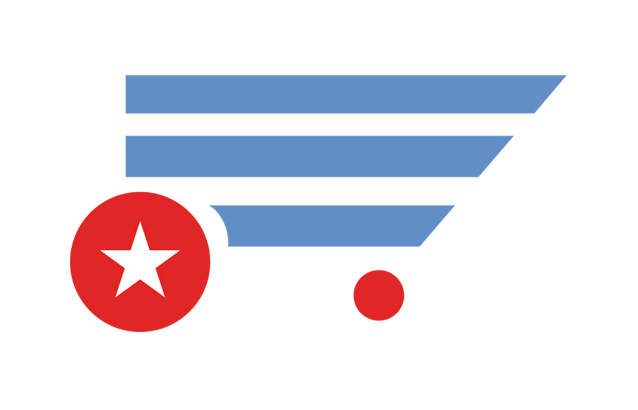
Este aplicativo para smartphones é um parceiro de compras, que utiliza uma base comunitaria de dados de produtos, o seja uma na qual a qualidade dos dados que contém dependen do bom juizo das pessoas que ingressam informações corretas é válidas no momento de descrever um novo item, estimulando assim um consumo colaborativo.
As suas principais características são:
Bom Shopin...
A forma como o usuário interage com o aplicativo é através do Menu. As Opções disponíveis no Menu mostram-se quando o usuário toca o ícone no lado direito da barra principal posicionada na parte superior.
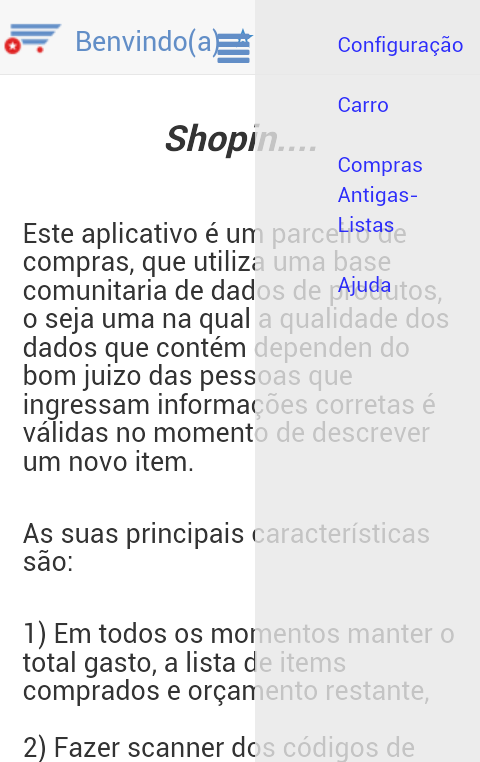
Então, quando está sendo executada qualquer uma das operações escolhida na opção do Menu, o aplicativo mostra ícones na barra principal, posicionadas na parte central superior da tela e tocando um deles ativa-se uma operação intermediaria específica.
Vocé pode executa diretamente desde o menu este sistema de ajuda o desde a tela de Bem-vinda, e logo segue-se deslizando telas à esquerda ou à direita.
Primeiro é o primerio. Assim que vamos a definir quando onde está comprando ou seja, a data e o nome da loja. Para fazer isso escolhe a opção do menu Configuração, que mostrará a tela que segue, após ser selecionada.
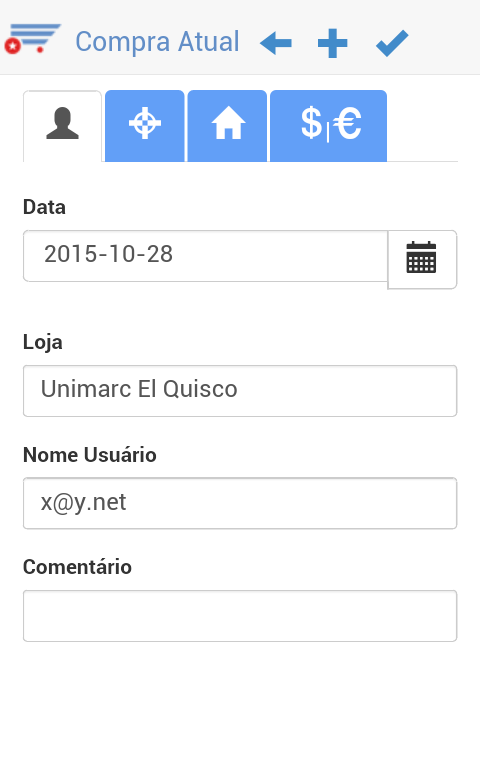
Aquí também você pode definir as coordenadas geográficas do local onde você está comprando, escolhendo o ícone e logo tocando o mesmo ícone posicionado ao lado do campo Latitude. Observe que também pode definir aquí a distancia em quilómetros que o aplicativo levara em consideração ao momento de procurar lojas num raio de quilômetros, e os preços do mesmo produto que você está querendo comprar.
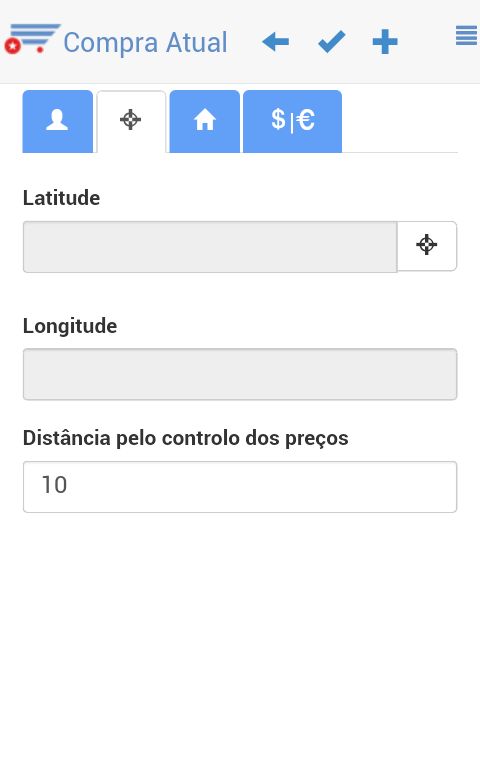
Também você pode identificar o país no qual está comprando, o idioma da interface e o numero de decimais que utiliza a moeda local, selecionando a aba identificada com o ícone
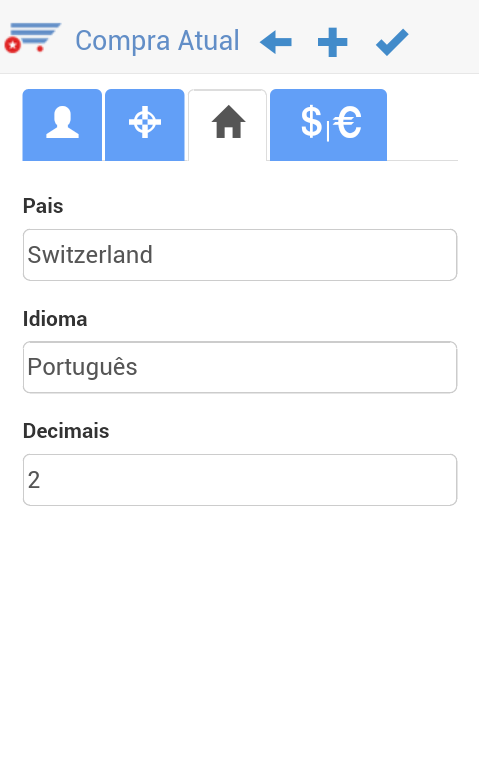
E, finalmente, pode-se estabelecer a quantidade de dinheiro que você tem como orçamento para este viagem de compras, selecionando a aba com o ícone |.
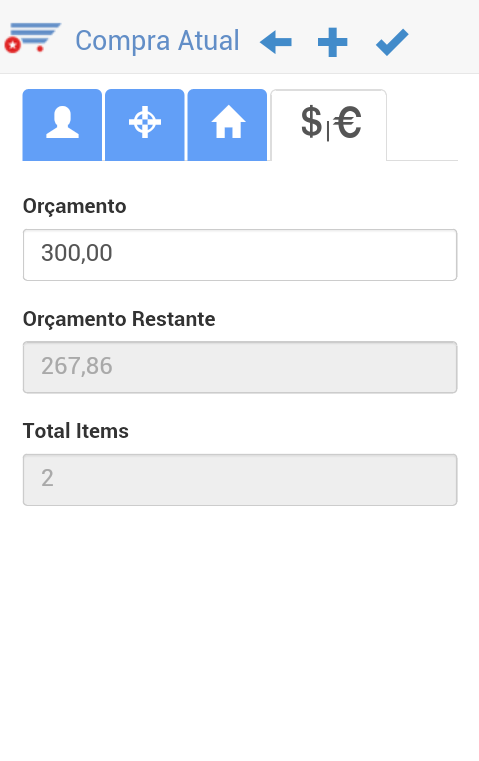
Então ao tocar o ícone na barra principal, situada na parte superior da tela você terminou os ajustes básicos. A primeira vez, e sempre que mudar sua conta de e-mail, você será solicitado a ativar a conta através de seu e-mail. Se, pelo contrario, você não quer continuar para frente com as mudanças realizadas, então pode tocar o ícone .
O ícone na barra principal do menu só aparece quando se tem produtos no carro de compras, e utiliza-se para gerar um novo viagem de compras em branco, e tocando-o, o aplicativo gravará a informação completa do atual roteiro de compras, incluindo o conteúdo do carro no arquivo de compras antigas.
Aqui você encontrará os produtos que tem no seu carro de compra em qualquer momento do teu roteiro de compras. Na parte superior da lista, você verá o total de produtos no carro, a quantia total gasta e o saldo que ainda tem no orçamento.
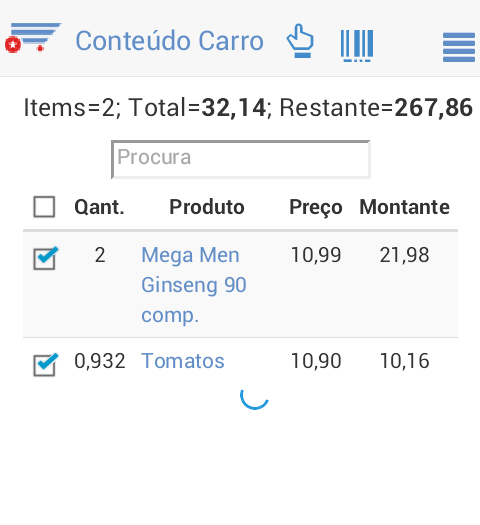
Em cada elemento da lista, você verá a quantidade de produtos, a descrição do produto, seu preço e o valor total. Também pode ser desativado a marca da esquerda da linha para que verifique quanti menos vai pagar se retiras o produto do carro, no caso que você temha um orçamento limitado.
Se existem muitos produtos no carro de compra, você pode procurar qualquer detalhe específico de informação sobre os produtos que estão no carro. Só tem que introduzir o dado a procurar no campo de Procura situado embaixo dos totais. Se quiser mostrar a listagem completa simplesmente esvazie o campo de procura.
Para incorporar novos elementos no carro, toca-se o ícone ou o ícone situado na barra principal, alocada na parte superior da tela. Por outra parte, se você tocar a descrição de qualquer característica dos produtos da lista, o aplicativo mostrará uma tela com toda a informação detalhada do produto selecionado.
Seja pela incorporação de um novo produto no carro ou ao trocar um existente, a seguir mostra-se uma tela para identificar completamente o produto que está sendo incorporado ao carro.
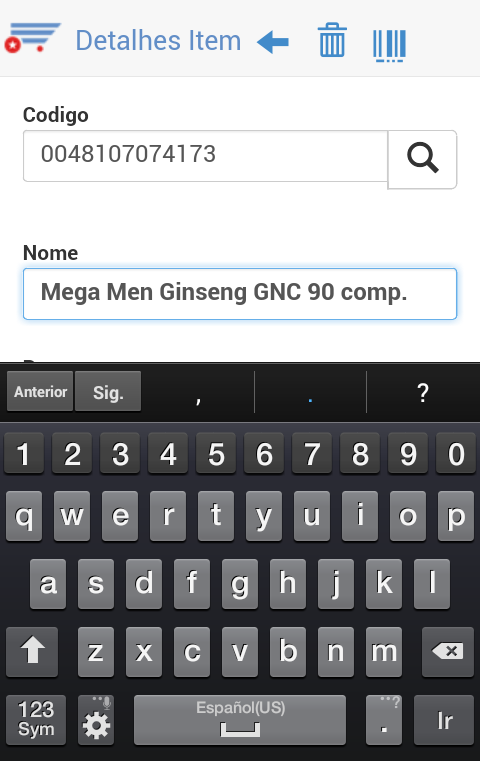
Para identificar em forma inequívoca o produto se introduz o seu numero de código de barras. A metodologia mais fácil é através do scanner do código, utilizando o ícone situado na barra principal alocado na parte superior da tela. Ao tocar o ícone , após um pequeno retardo, o aplicativo ativará a câmera do telefone com uma linha vermelha no médio, objetivando que seja feito o scanner do código, alinhando a linha vermelha mencionada através do código de barras até a linha tornar-se verde e seja emitido um bip. A continuação, o aplicativo introduzirá automaticamente o numero do código de barras no campo correspondente e acessará o servidor de produtos para procura-o; se encontrar o código específico, a seguir também se coloca nos seus correspondentes campos na tela sua descrição e seu último preço.
Também se pode introduzir o numero do código de barras do produto digitando o mesmo e tocar no ícone de procura na parte final do campo Código para executar a mesma operação anteriormente descrita.

Adicionalmente se pode checar / comprovar preços competitivos em bairro próximo ao tocar o ícone de procura na parte final do campo Preço. Esta operação mostrará uma tela que indica que não existem preços a mostrar ou aparecerá um map indicando os locais onde o aplicativo encontrou preços do mesmo produto no raio definido na configuração do sistema. A seguir, podes tocar qualquer um dos marcadores e o aplicativo mostrará a informação sobre o preço e a localização armazenada na base de dados de produtos. Deve ficar muito claro que a exatidão da informação que se indica depende da boa vontade e atitude das pessoas que utilizam o aplicativo e a veracidade e validade das informações introduzidas. O Aplicativo só armazena na base de dados de produtos a informação sobre os produtos que os usuários botam nos seus carros.
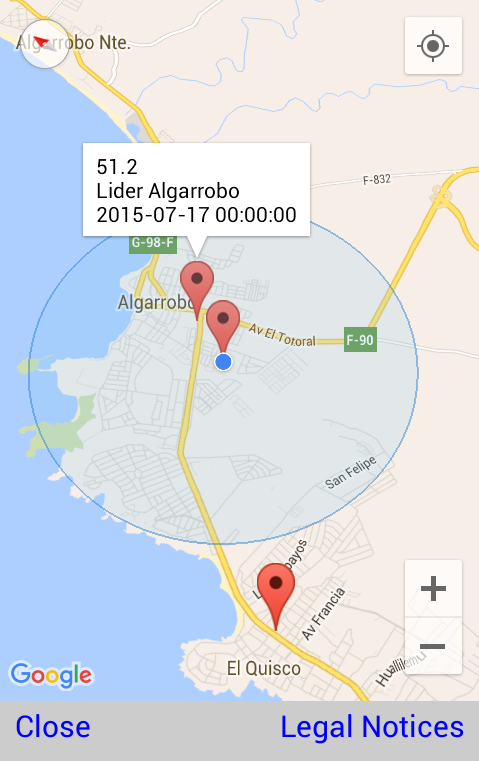
Depois de preencher todos os campos requeridos (Código, Nome, Preço e Quantidade), você deve confirmar ao aplicativo que toda a informação é valida (ou foi validada) tocando o ícone localizado na barra principal, e então o aplicativo mostrará um resumo do conteúdo de suas compras, e de onde você também pode chamar todas as ações do menu
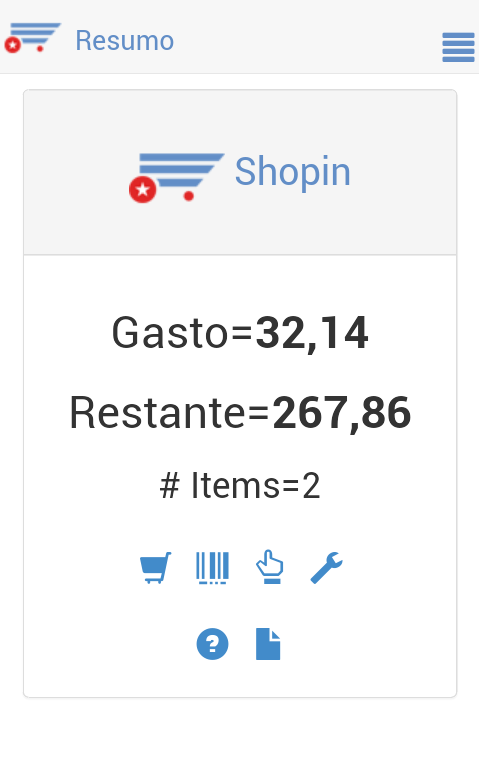
Cada vez que se cria um novo roteiro de compras, no estando o carro vazio, na opção do Menu Configuração, a informação da compra atual é gravada no arquivo de compras antigas, que pode ser acessa e modificada. Ao escolher a opção do Menu Compras Antigas-Listas, o aplicativo mostrará uma lista de todas as compras anteriores que foram registradas e gravadas no arquivo das compras antigas.
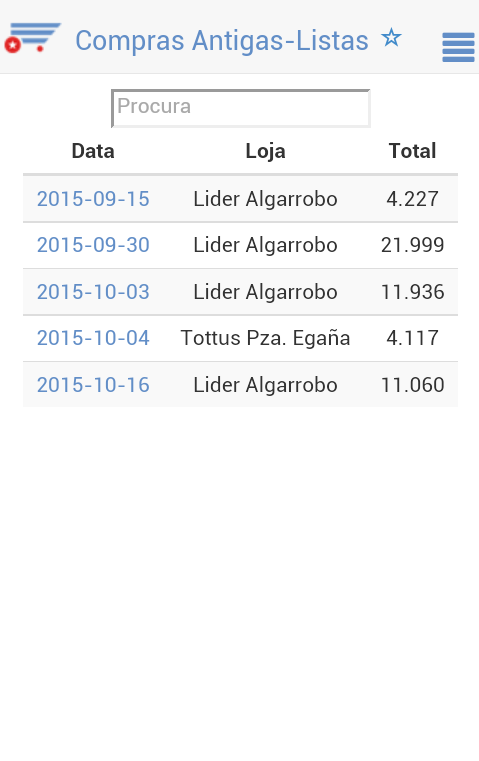
Se você seleciona a descrição duma das entradas, serão mostrados os detalhes desse roteiro de compras antigas.
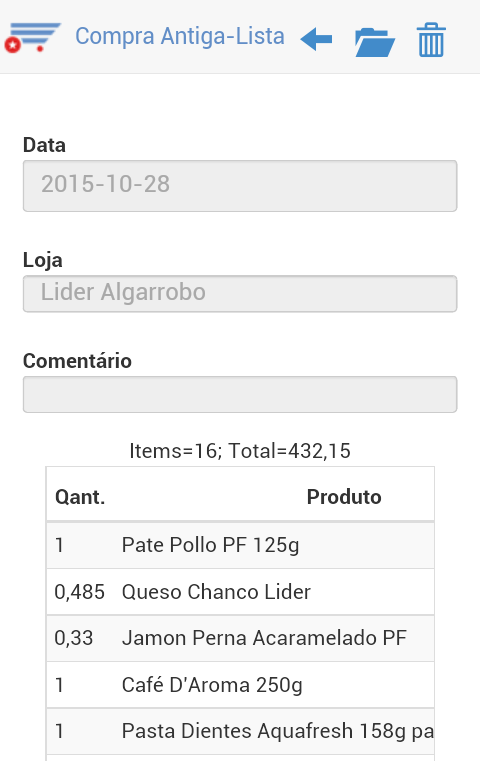
As operações disponíveis para o usuário em uma destas entradas são: Cancelar, que apaga dita compra antiga, tocando o ícone na barra principal alocada na parte superior da tela, ou Carregar, que reestabelece a compra antiga como atual, selecionando o ícone na barra principal. A seguir podem-se desmarcar todos os elementos contidos no carro e assim você terá uma atualizada lista de compras, que pode ser utilizada para efetivar as compras evitando fazer o scanner dos códigos de barras dos produtos os selecionas e alteras seu preço e quantidade quando os mesmos sejam colocados no Carro. O ícone na barra principal só leva você de volta às compras antigas.
Se o item Ofertas está disponível na lista do menu, quando ele é ativado o aplicativo mostra todas as propostas publicadas disponíveis onde voçé é. A lista mostra a classificação dos artigos, a loja e a data de encerramento da oferta. Você pode procurar por um produto específico que lhe possam interessar, para filtrar a lista de lojas que oferecem
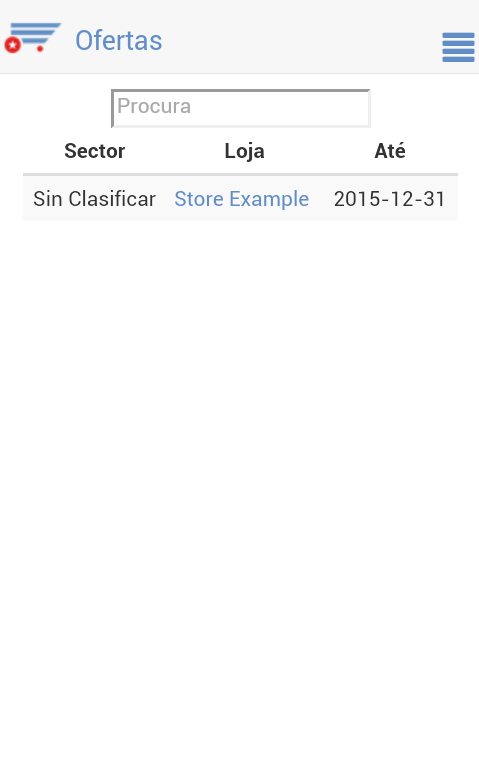
Tocando uma das lojas na lista o aplicativo exibe todas as informações divulgadas para a proposta escolhida, que pode conter um ou mais itens / produtos, como no exemplo
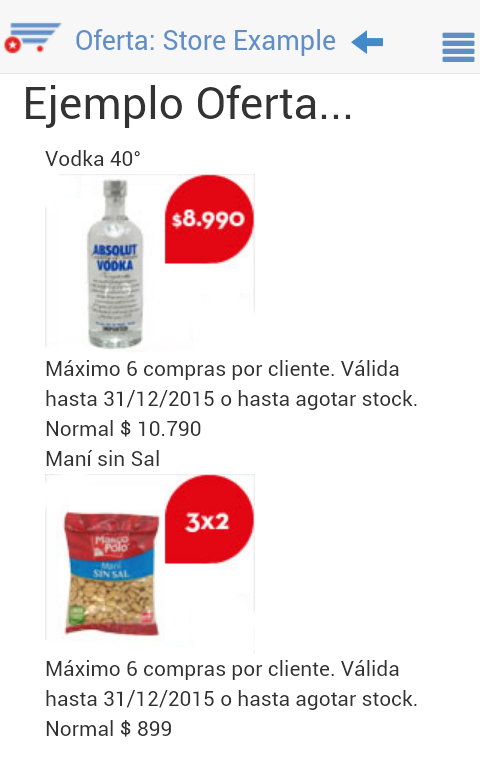
Você, usuário, pode usar este aplicativo de software para dispositivos móveis, juntamente com os seus serviços de dados relacionados, doravante os “Serviços”, se você concorda com os seguintes termos:
Por favor, forneça-nos seus comentários para melhorar os “Serviços” ou queixas se os “Serviços” não cumprem a sua função pretendida, conforme documentado na seção de ajuda. Você pode fazê-lo através do nosso site de suporte na web, localizado em http://shopin.octapuss.net, ou você pode escrever para shopin@octapuss.net.
Os “Serviços” não podem ser utilizados de qualquer outra forma que os explicitamente permitido pelos termos descritos acima.
O uso de os “Serviços” é um consentimento implícito com estes Termos de Uso e Política de Privacidade. Se você não concordar com estes Termos de Uso ou nossa Política de Privacidade você não deve usar os “Serviços” e debe desinstalar o software em todos os dispositivos móveis.
Este aplicativo de software para dispositivos móveis, juntamente com os seus serviços de dados relacionados, doravante os “Serviços”, não coletar informações pessoais sobre seus usuários. Ele só exige que o usuário forneça uma conta de e-mail, a fim de usar os “Serviços” e identificá-lo. Essa conta de e-mail soamente será utilizado para comunicação entre os “Serviços” e o usuário e não serão utilizadas para a comercialização de produtos ou serviços diretamente a menos que explicitamente autorizado pelo usuário.
Os “Serviços” também coletar informações sobre onde o usuario compra, coordenadas de GPS, mais apenas quando o usuário altera a loja onde ele (ela) vai fazer compras, e nunca em outro lugar.
Ou escreva-nos para shopin@octapuss.net